Tento príspevok ukáže, ako vytvoriť databázu MySQL v Node.js.
Predpoklady
Pred vytvorením databázy MySQL vykonajte niekoľko základných krokov, ktoré sú uvedené nižšie:
Krok 1: Inicializujte projekt Node.js
Najprv inicializujte projekt Node.js vykonaním nižšie uvedeného „ npm (správca balíkov uzlov)” inicializačný príkaz:
npm init -y
Vo vyššie uvedenom príkaze „ -y(áno)' príznak sa používa na zodpovedanie všetkých otázok „áno“.
Výstup ukazuje, že „ package.json ” bol úspešne vytvorený súbor obsahujúci nasledujúcu sadu vlastností:
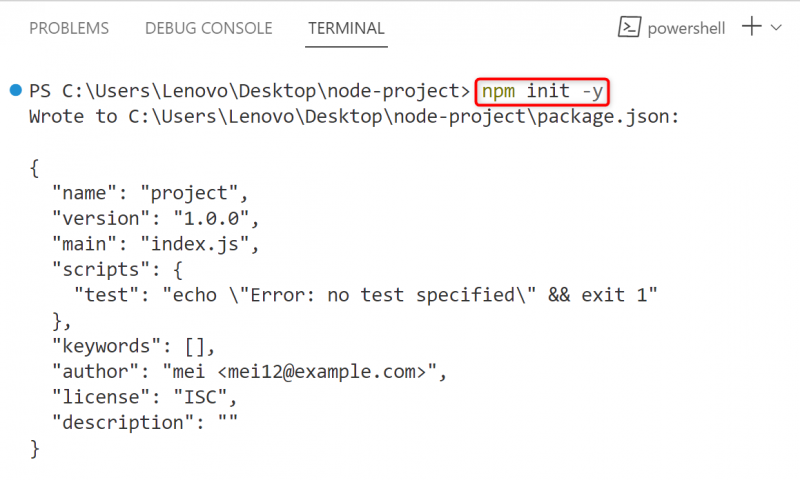
Štruktúra priečinkov
Štruktúra priečinkov projektov Node.js po inicializácii vyzerá takto:
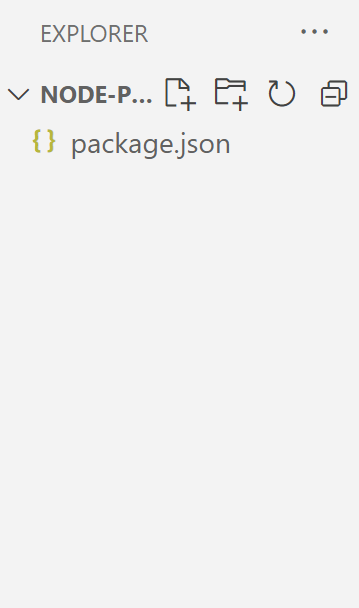
Krok 2: Vytvorte súbor „index.js“.
Ďalej vytvorte nový „ .js ” na napísanie zdrojového kódu na vytvorenie databázy MySQL:
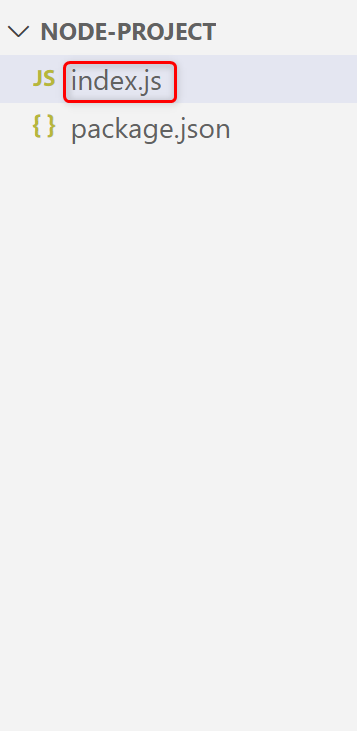
Teraz prejdite k vytvoreniu databázy MySQL v Node.js.
Ako vytvoriť databázu MySQL v Node.js?
Táto časť obsahuje podrobné pokyny na vytvorenie databázy MySQL v Node.js:
- Spustite modul MySQL cez „XAMPP“ na pozadí
- Nainštalujte ovládač „mysql“.
- Vytvorte spojenie so serverom MySQL
- Vytvorte databázu MySQL
- Zobraziť databázy MySQL
Začnime s praktickou implementáciou vyššie uvedených krokov.
Krok 1: Spustite modul MySQL cez „XAMPP“ na pozadí
Najprv otvorte ľubovoľný nainštalovaný webový server, ako napríklad „MAMP“, „WAMP“, „LAMP“ alebo „XAMPP“, aby ste nastavili miestne vývojové prostredie cez localhost. V tomto scenári „ XAMPP ” sa používa server, ktorý je stiahnutý z jeho oficiálna web stránka .
Z ovládacieho panela „XAMPP“ spustite „ MySQL “ modul na pozadí na ukladanie všetkých databáz a “ Apache ” na hosťovanie webových stránok na localhost:
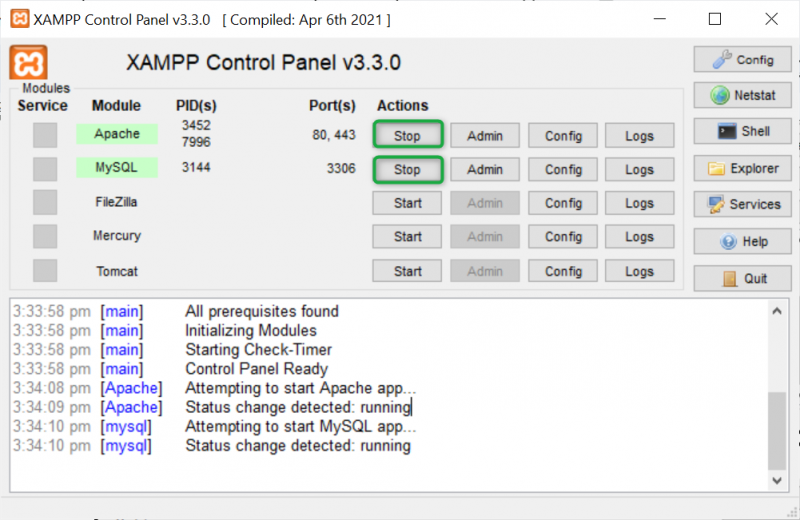
Po spustení modulov „MySQL“ a „Apache“ prejdite na „ phpMyAdmin “. Je to aplikačný softvér „MySQL“, ktorý spravuje databázy MySQL spôsobom vytvárania, aktualizácie, odstraňovania, premenovávania a úpravy tabuliek prostredníctvom grafického rozhrania a rozhrania príkazového riadka.
Nižšie uvedený úryvok zobrazuje predvolené databázy MySQL:
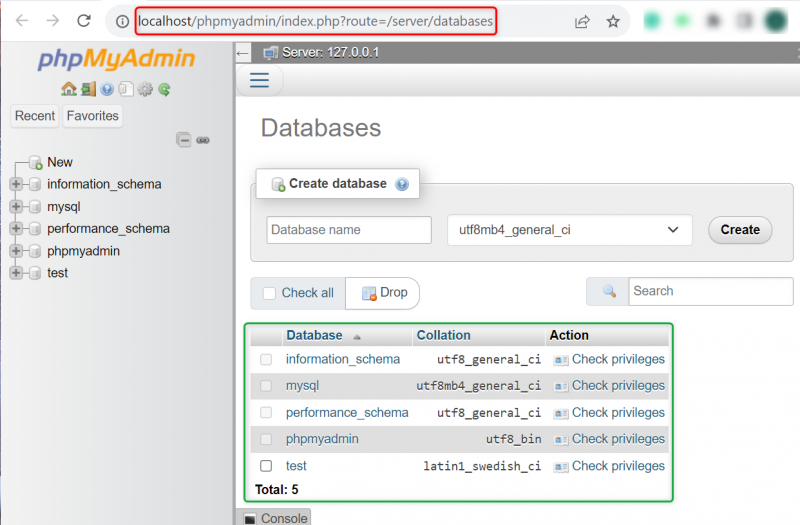
Krok 2: Nainštalujte ovládač „mysql“.
Ďalej nainštalujte „ mysql ” ovládač uzla v koreňovom adresári projektu Node.js cez “npm” na využitie MySQL dotazov:
npm a mysqlVo vyššie uvedenom príkaze „ ja' vlajka označuje „ Inštalácia ” kľúčové slovo, ktoré nainštaluje ovládač “mysql”.
Ovládač „mysql“ bol úspešne pridaný do prostredia Node.js
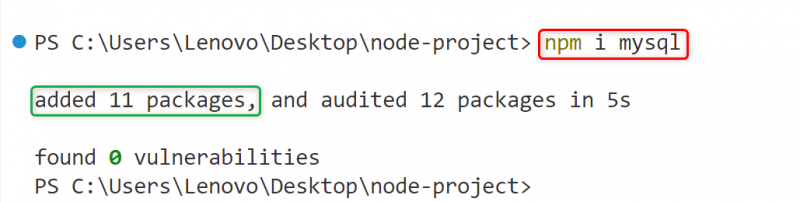
Pridaním ovládača „mysql“ sa vytvorí nový „ node_modules ” adresár v štruktúre priečinkov projektu Node.js na správu všetkých nainštalovaných balíkov:
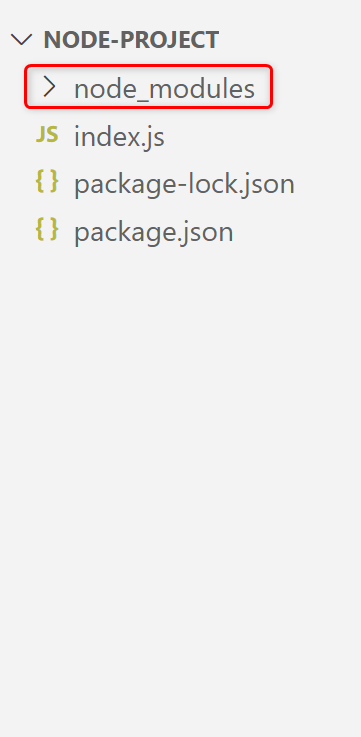
Krok 3: Vytvorte spojenie so serverom MySQL
Teraz skopírujte nižšie uvedené riadky kódu JavaScript do „ index.js ” na vytvorenie spojenia so serverom MySQL:
const mySQL = vyžadovať('mysql');const con = mySQL.createConnection({
hostiteľ: 'localhost',
užívateľ: 'root',
heslo: ''
});
con.connect(function (chyba) {
if (chyba) {
console.error(err);
}
console.log('Pripojenie vytvorené k MySQL!');
});
Vo vyššie uvedených riadkoch kódu:
- Po prvé, „ vyžadovať() ” zahŕňa nainštalovaný modul “mysql” v aplikácii Node.js.
- Ďalej, „ createConnection() “ metóda uložená vo vnútri “ s ” objekt vytvorí spojenie so zadanými povereniami. Tieto poverenia sa líšia od systému k systému a možno ich získať prístupom k „ config.inc.php ” súbor dostupný v ceste “C:\xampp\phpMyAdmin\config.inc.php”:
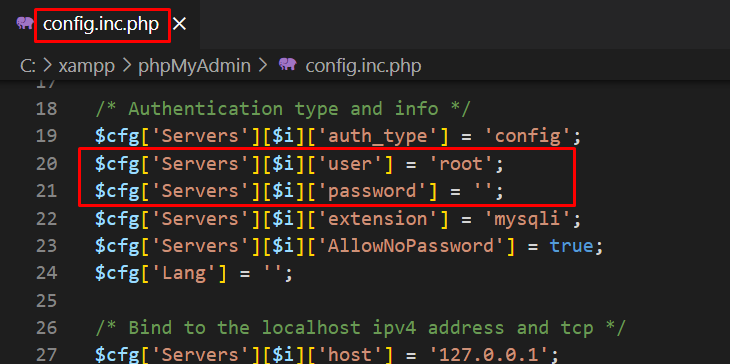
- Potom sa „ pripojiť () ” vytvára spojenie so serverom MySQL. Okrem toho tiež odovzdáva funkciu anonymnej šípky spätného volania ako svoj parameter na zachytenie a zobrazenie chýb, ktoré sa vyskytli počas fázy pripojenia.
Výkon
Iniciovať „ index.js ” súbor na overenie, či je spojenie vytvorené alebo nie:
node index.jsVýstup ukazuje, že pripojenie „MySQL“ bolo úspešne vytvorené:
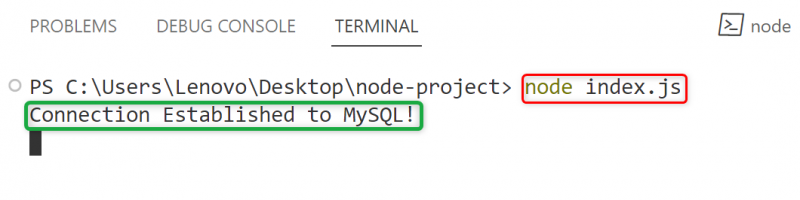
Krok 4: Vytvorte databázu MySQL
Nakoniec vytvorte databázu MySQL pomocou „ VYTVORIŤ DATABÁZU ” dotaz ako parameter parametra “ dopyt() “.
Syntax (Vytvoriť databázu)
Zovšeobecnená syntax metódy „query()“ s dotazom „CREATE DATABASE“ na vytvorenie databázy je nasledovná
con.query(CREATE DATABASE názov_db, spätné volanie)Vo vyššie uvedenej syntaxi:
- ' s ” objekt odkazuje na objekt “spojenie” MySQL.
- ' názov_db ” určuje názov databázy.
- Parameter ' zavolaj späť ” označuje funkciu, ktorá sa vykoná po vykonaní metódy “query()”. Jeho možné parametre sú „ chybovať “ a „ výsledok “. „Err“ zobrazuje chybu, ak sa vyskytne počas vykonávania metódy „query()“ a „výsledok“ zobrazuje overovacie správy.
Teraz použite vyššie uvedenú syntax na vytvorenie databázy MySQL pridaním nasledujúcich riadkov kódu na posledný zo súboru „index.js“:
con.query('CREATE DATABASE sample_db', function (chyba, výsledok) {if (chyba) {
console.error(err);
} inak {
console.log('Databáza bola úspešne vytvorená!');
}
});
Popis vyššie uvedených riadkov kódu je napísaný nižšie:
- ' dopyt() Metóda ” špecifikuje dotaz “CREATE DATABASE” spolu s názvom databázy a funkciou “callback” odovzdávajúc parametre “err” a “result”. Vytvorí databázu MySQL s názvom „ sample_db “ a na konci vykonajte definovanú funkciu.
- Vo vnútri funkcie spätného volania je „ ak-inak ” definuje jednotlivé bloky kódu.
- Ak sa vygeneruje akýkoľvek typ chyby, spustí sa blok kódu „if“ a zobrazí túto „chybu“ na konzole prostredníctvom „ console.error() “. V opačnom prípade sa spustí blok kódu „else“ zobrazujúci overovaciu správu pomocou „ console.log() “.
Overenie databázy
Vykonajte „ index.js ” na overenie, či je databáza mySQL vytvorená alebo nie:
node index.jsNasledujúci výstup overuje, že zadaná databáza bola úspešne vytvorená:
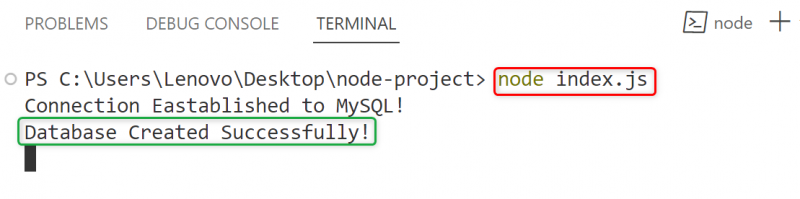
Krok 5: Zobrazte databázy MySQL
Pre ďalšie overenie použite „ dopyt() “ opäť spolu s “ ZOBRAZIŤ DATABÁZY ” dotaz na zobrazenie zoznamu všetkých databáz:
Syntax (Zobraziť databázu)
Základná syntax metódy „query()“ s dotazom „SHOW DATABASE“ na získanie zoznamu všetkých dostupných databáz je napísaná nižšie:
con.query(ZOBRAZIŤ DATABÁZU sample_db, spätné volanie)Implementujte vyššie uvedenú syntax do súboru „ index.js ” na zoznam všetkých databáz s nižšie uvedenými riadkami kódu:
con.query('ZOBRAZIŤ DATABÁZY', funkcia (chyba, výsledok) {if (chyba) {
console.error(err);
} inak {
console.log(vysledok);
}
});
Vo vyššie uvedenom bloku kódu je „ ZOBRAZIŤ DATABÁZY ” prístup ku všetkým existujúcim databázam a zoznamom dole do terminálu. Daná funkcia spätného volania funguje rovnako ako pri dotaze „VYTVORIŤ DATABÁZU“.
Zobraziť databázy na termináli
Spustite súbor „index.js“:
node index.jsTerminál uvádza zoznam všetkých databáz MySQL vrátane novovytvorenej „sample_db“:
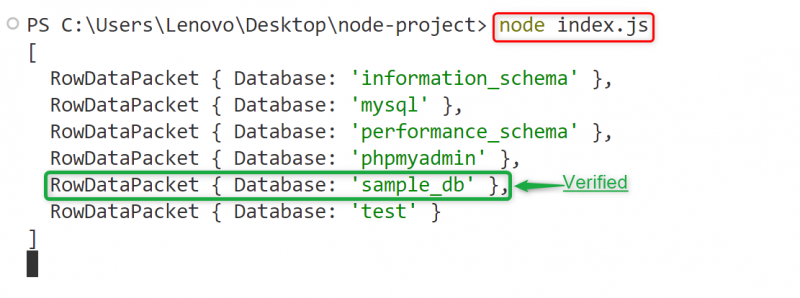
Zobraziť databázy v GUI
Navštíviť ' phpMyAdmin ” URL znova na zobrazenie existujúcich databáz cez grafické užívateľské rozhranie.
Nižšie uvedený úryvok ukazuje, že nový „ sample_db ” databáza sa vytvára a pridáva sa do zoznamu databáz MySQL:
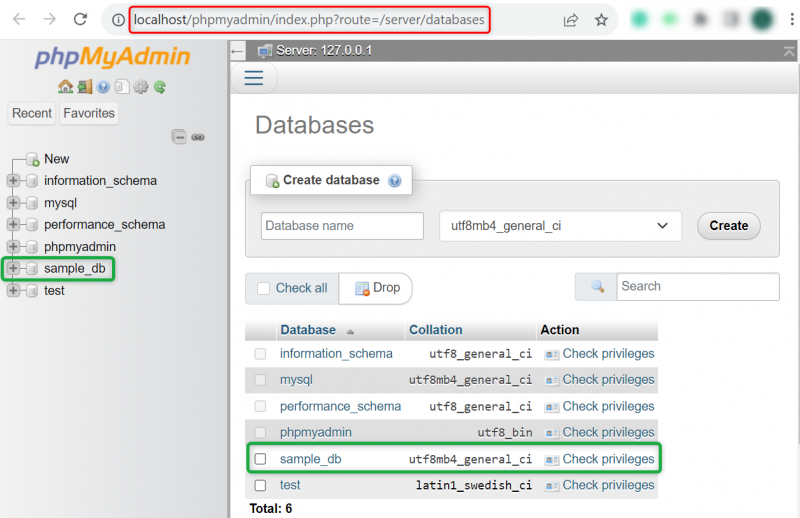
To je všetko o vytvorení databázy MySQL v Node.js.
Záver
Ak chcete vytvoriť databázu MySQL v Node.js, najprv spustite modul MySQL cez „XAMPP“ na pozadí, nainštalujte „ mysql ” a vytvorte spojenie so serverom. Potom vytvorte databázu MySQL pomocou „ VYTVORIŤ DATABÁZU “ vyhlásenie ako argument „ dopyt() “. Keď je všetko hotové, vykonajte príkaz „SHOW DATABASES“ v CLI alebo prejdite na „ phpMyAdmin ” URL na overenie vytvorenia zadanej databázy. Tento príspevok demonštroval úplný proces vytvárania databázy MySQL v Node.js.